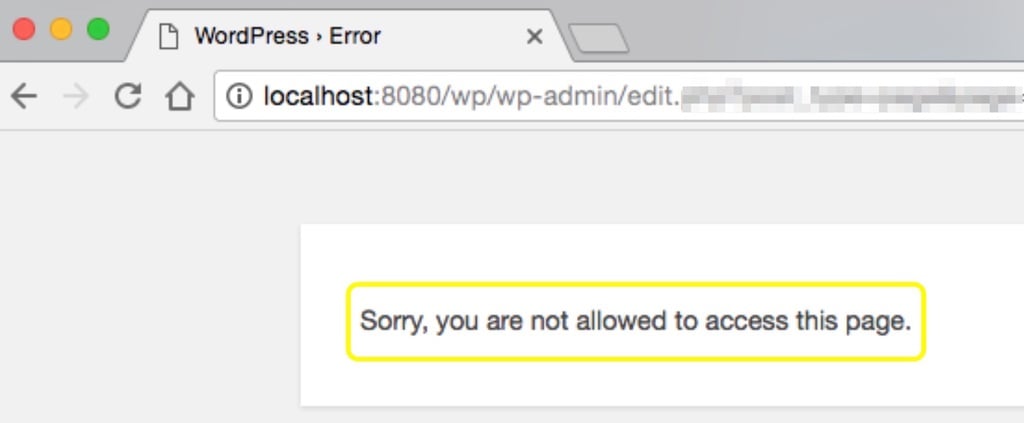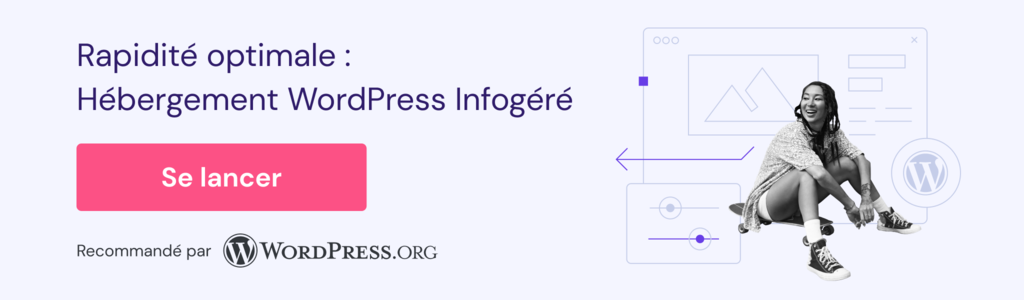Lorsque vous travaillez sur votre site WordPress, il n’y a rien de plus frustrant que de rencontrer l’erreur « Désolé, vous n’avez pas l’autorisation d’accéder à cette page ». En plus de vous empêcher d’apporter des modifications importantes à votre site, cela peut également réduire à néant tout votre travail.
Mais pas de panique ! Dans cet article, nous vous proposons plusieurs méthodes éprouvées pour corriger cette erreur. Nous vous expliquons comment :
- Rétablir votre site dans son état antérieur à l’erreur.
- Utiliser WP_Debug pour obtenir une liste des erreurs.
- Consulter votre journal d’accès et d’erreurs.
- Récupérer les notifications de sécurité des plugins.
- Vérifier les autorisations d’accès à vos fichiers.
- Désactiver les thèmes et les plugins.
- Réinitialiser manuellement votre fichier .htaccess.
- Mettre à jour le PHP de votre site vers la dernière version.
- Vérifier le préfixe de votre base de données.
- Exporter ou réinitialiser votre site WordPress.
À la fin de cet article, vous serez bien préparé pour résoudre ce problème lorsqu’il se présentera. C’est parti !
Qu’est-ce qui provoque l’erreur « Désolé, vous n’avez pas l’autorisation d’accéder à cette page » ?
Lorsque vous apportez des modifications à votre site WordPress ou que vous essayez de l’utiliser, vous pouvez parfois rencontrer une erreur qui ressemble à celle-ci :
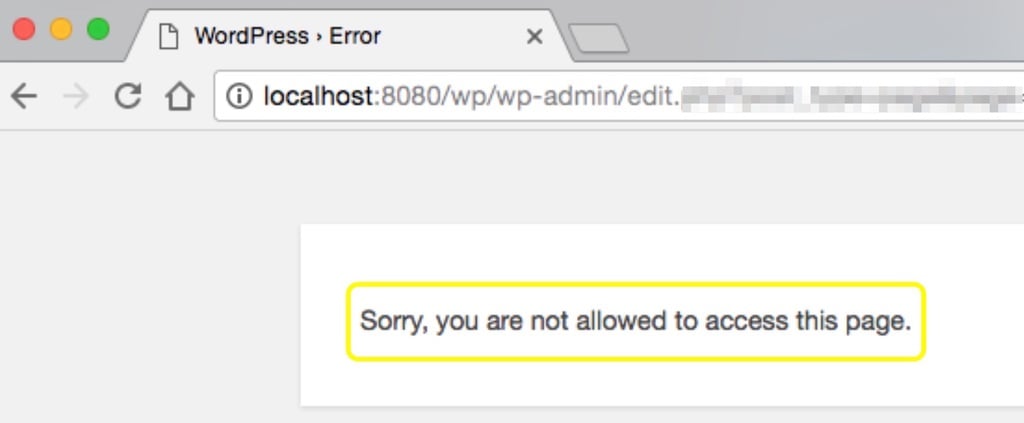
Fondamentalement, cette erreur est due à un problème de sécurité ou d’autorisations. Cependant, déterminer la cause profonde peut s’avérer délicat.
Par exemple, il peut y avoir une divergence entre les données communiquées entre les fichiers de votre site web et la base de données. Si les données stockées pour un thème, un plugin ou un composant du cœur WordPress ne correspondent pas à la version de la base de données, les requêtes ne pourront pas être traitées correctement et l’erreur « Désolé, vous n’avez pas l’autorisation d’accéder à cette page » se produira.
Si le nom d’utilisateur ou le mot de passe dans votre fichier wp-config.php ne correspond pas à celui de la base de données, cela peut également déclencher cette erreur. Enfin, une autre cause potentielle est l’utilisation d’une version obsolète de PHP par votre site. Il est donc fortement recommandé de passer à la version actuelle de PHP (nous aborderons ce point plus tard).
Dans la suite de cet article, nous vous présenterons quelques méthodes de dépannage pour résoudre l’erreur WordPress. Nous commencerons par les méthodes les plus simples, qui sont les plus susceptibles de résoudre le problème, avant de passer à des solutions plus avancées qui peuvent fonctionner si la cause n’est pas évidente.
Gardez à l’esprit que l’erreur « Désolé, vous n’êtes pas autorisé à accéder à cette page » est différente de l’erreur 403 Forbidden. Cette dernière indique que le serveur comprend votre demande mais refuse l’autorisation.
10 façons de corriger l’erreur « Désolé, vous n’avez pas l’autorisation d’accéder à cette page » dans WordPress
Avant d’essayer l’une de ces méthodes, il est fortement recommandé de sauvegarder votre site WordPress. Cela vous permettra de restaurer facilement votre site si vous commettez une erreur lors du dépannage de ce problème. Cela étant dit, commençons !
1. Restaurer votre site à son état antérieur à l’erreur
Comme pour tout problème que vous résolvez, il est utile de se rappeler la dernière modification que vous avez apportée au site. Après tout, cette modification pourrait être à l’origine de l’erreur. Il peut s’agir de la mise à jour vers une nouvelle version de WordPress, de la migration de votre site depuis un environnement local ou de modifications importantes du code PHP. Vous devrez également tenir compte du dernier plugin ou thème que vous avez installé (ou mis à jour).
Si vous êtes sûr de connaître la dernière modification que vous avez apportée à votre site, une solution simple consiste à la rétablir. Cela peut signifier supprimer le thème ou le plugin que vous pensez être responsable ou utiliser un plugin tel que WP Rollback pour restaurer une version antérieure. Vous pouvez également restaurer votre site WordPress à partir d’une sauvegarde si vous en avez une qui a été effectuée avant que l’erreur ne se produise.
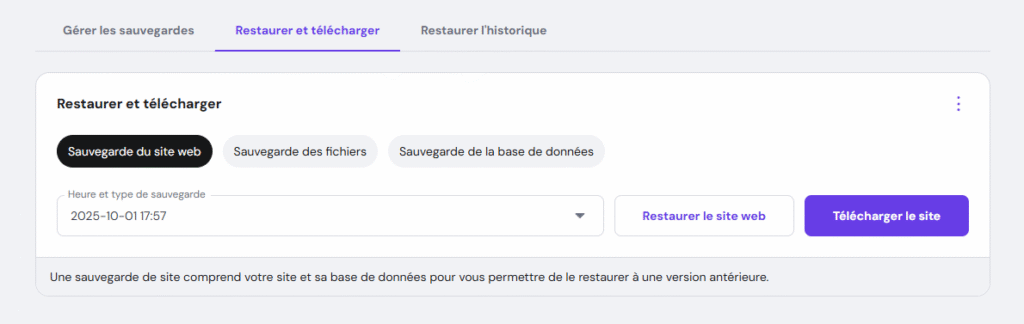
Chez Hostinger, tous les plans d’hébergement web incluent des sauvegardes automatiques. Vous pouvez donc facilement récupérer une sauvegarde des fichiers de votre site web ou de vos bases de données MySQL en utilisant la section Fichiers -> Sauvegardes du panneau de contrôle.
Si vous ne savez pas exactement quelle modification a pu causer l’erreur « Désolé, vous n’êtes pas autorisé à accéder à cette page », il peut être utile d’avoir accès à une liste des causes probables. Cela nous amène à la méthode suivante.
2. Utiliser WP_DEBUG pour obtenir une liste des erreurs
Pour obtenir une liste des erreurs PHP susceptibles de causer des problèmes sur votre site, vous devez activer le mode débogage de WordPress. Pour ce faire, ouvrez votre fichier wp-config.php et ajoutez la ligne de code suivante (si elle n’est pas déjà présente) :
define( 'WP_DEBUG', true );
Une fois que vous aurez fait cela, vous pourrez voir les messages de débogage générés par WordPress sur les différentes pages de votre site. En les lisant, vous pourrez peut-être identifier la cause de l’erreur « Désolé, vous n’êtes pas autorisé à accéder à cette page ».
Lorsque WP_DEBUG est activé, vous pouvez également consulter les entrées générées dans wp-contents/debug.log. Ainsi, toutes les erreurs seront affichées dans un emplacement facile à trouver.
3. Consulter votre journal d’erreurs
En plus de vérifier les erreurs PHP dans vos fichiers, vous devrez également vérifier le journal des erreurs de votre serveur. Ce processus peut vous aider à éliminer les conjectures et à réduire les causes potentielles de l’erreur.
Si vous ne parvenez pas à détecter la cause probable de cette erreur via WP_DEBUG ou le journal d’erreurs de votre hébergeur, vous pourrez peut-être en savoir plus en utilisant un plugin de sécurité.
4. Récupérer les notifications de sécurité du plugin
Il est toujours possible que l’erreur que vous rencontrez soit le résultat direct d’un piratage ou d’une autre attaque. Si vous avez installé un plugin de sécurité qui envoie des alertes par e-mail en cas d’activité suspecte (tel que Wordfence Security), vous devriez vérifier votre boîte de réception et votre dossier spam. Vous y trouverez peut-être une notification correspondant à l’heure à laquelle l’erreur s’est produite pour la première fois.
Si vous n’avez pas encore de solution pour cela, il existe un certain nombre d’excellents plugins qui vous permettront de conserver un journal de toutes les activités qui ont lieu sur votre site WordPress. Un exemple notable est WP Security Audit Log :
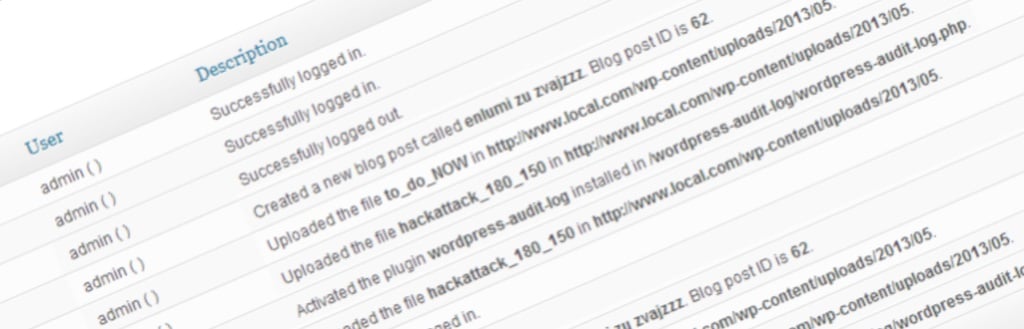
Grâce à ce plugin, vous pouvez suivre les modifications apportées au cœur et aux paramètres de WordPress, les mises à jour des profils utilisateur, les modifications de la base de données, et bien plus encore. Il peut donc s’avérer très utile pour identifier la cause profonde des erreurs du type « Désolé, vous n’avez pas l’autorisation d’accéder à cette page ».
5. Vérifier les permissions de vos fichiers
Une autre cause potentielle de ce problème est une configuration incorrecte des autorisations d’accès aux fichiers. Il existe divers facteurs à prendre en compte pour vous assurer que vos autorisations d’accès aux fichiers sont correctes. Ci-dessous, nous abordons deux méthodes simples pour résoudre les erreurs d’autorisation d’accès aux fichiers.
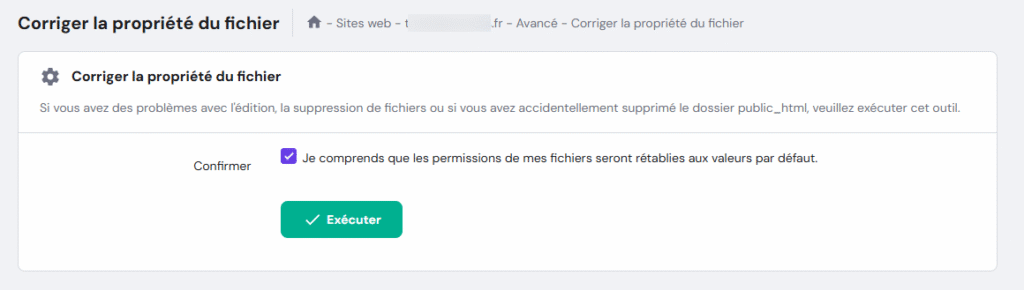
Si vous disposez d’un plan d’hébergement web chez Hostinger, il existe un outil formidable qui fera le travail à votre place. Il se trouve dans la section Avancé -> Corriger la propriété du fichier du hPanel. D’un simple clic de souris, l’outil localisera et corrigera tous les fichiers ou répertoires présentant des problèmes d’autorisation.
Vous pouvez également effectuer cette tâche via FTP. Ouvrez votre client FTP (File Transfer Protocol) et saisissez les informations relatives à votre hébergeur dans les champs correspondants. Accédez ensuite au répertoire public_html. Dans ce répertoire, vous devrez sélectionner les sous-répertoires wp-admin, wp-content et wp-includes. Sélectionnez ensuite « Autorisations de fichiers » :
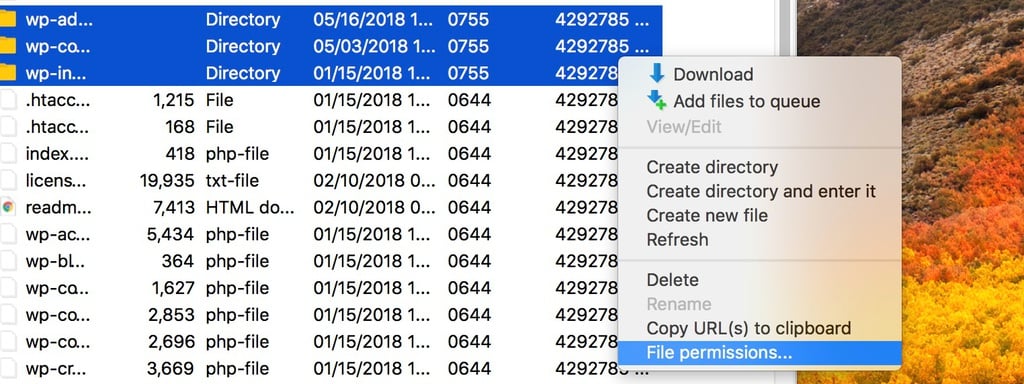
Dans la fenêtre Modifier les attributs du fichier qui s’affiche, vous devez vous assurer que la valeur numérique est 755, que la case Récursivité dans les sous-répertoires est cochée et que l’option Appliquer uniquement aux répertoires est sélectionnée :
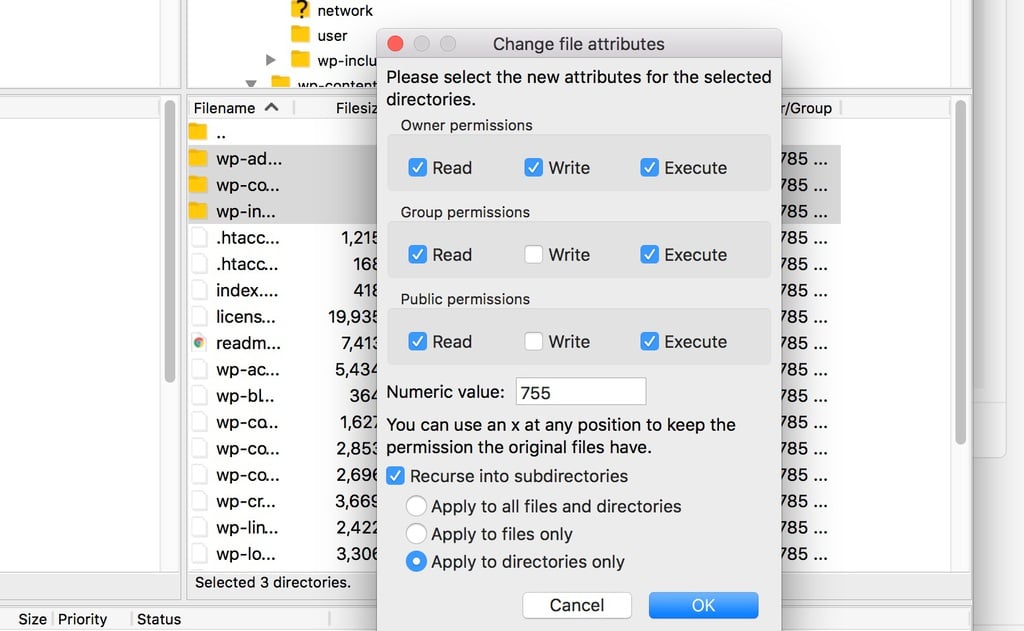
Sélectionnez OK pour appliquer les modifications. Ensuite, retournez dans public_html et sélectionnez tous les fichiers qu’il contient. Veillez à exclure les trois répertoires que vous avez déjà modifiés. Vous devrez cliquer avec le bouton droit de la souris sur les fichiers et sélectionner à nouveau Autorisations de fichier :
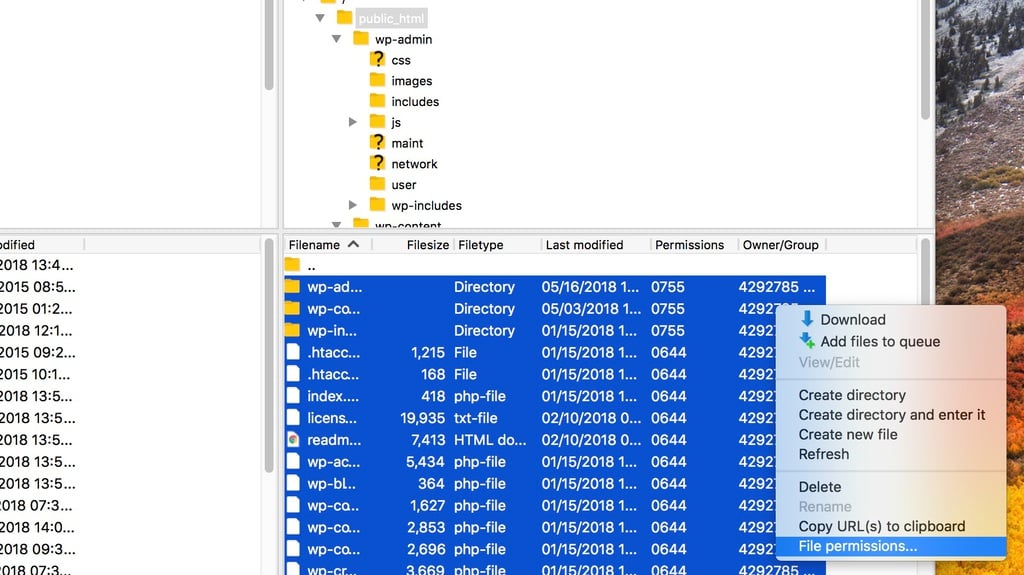
Dans la fenêtre Modifier les attributs du fichier qui s’affiche, vérifiez que la valeur numérique est bien 644, que la case Récursivité dans les sous-répertoires est cochée et que l’option Appliquer uniquement aux fichiers est sélectionnée. Cliquez ensuite sur OK :
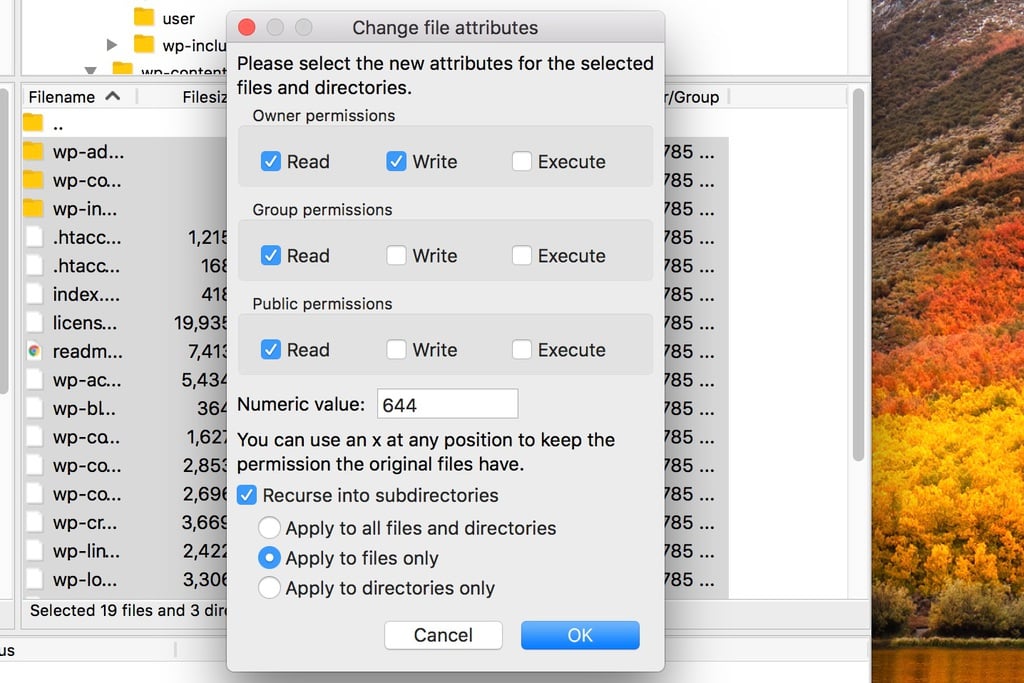
Ce processus devrait résoudre l’erreur de permissions de fichiers (le cas échéant). De plus, il garantit que les permissions de base de vos fichiers WordPress sont correctement configurées. En résumé, les permissions du répertoire doivent être 755, tandis que les permissions des fichiers doivent être définies sur 644.
6. Désactiver tous les thèmes et plugins
Comme nous l’avons mentionné précédemment, un thème ou un plugin nouvellement installé ou mis à jour peut provoquer l’erreur « Désolé, vous n’avez pas l’autorisation d’accéder à cette page ». Il est donc judicieux de désactiver tous les plugins et votre thème actif. Si vous ne pouvez pas accéder au tableau de bord d’administration, vous devrez désactiver manuellement vos thèmes et plugins via FTP.
Une fois que vous avez fait cela, vérifiez si l’erreur persiste. Si ce n’est pas le cas, réactivez votre thème et vos plugins un par un, en vérifiant à chaque fois si l’erreur réapparaît. Lorsque l’erreur réapparaît, vous pouvez être presque certain que le dernier thème ou plugin que vous avez réactivé est en cause. Il vous suffit alors de le désactiver à nouveau et de le supprimer de votre site.
Si ce processus ne fonctionne pas, gardez votre client FTP ouvert. Vous en aurez besoin pour la prochaine réparation.
7. Réinitialiser manuellement votre fichier .htaccess
Si aucune des solutions proposées jusqu’à présent n’a fonctionné, il se peut qu’il y ait un problème avec le code de votre fichier .htaccess. Pour y remédier, accédez à votre dossier public_html à l’aide du FTP et localisez votre fichier .htaccess. Vous devrez cliquer dessus avec le bouton droit de la souris, sélectionner Renommer et changer le nom en .htaccess_backup.
Cliquez ensuite à nouveau avec le bouton droit sur le fichier et téléchargez-le cette fois-ci :
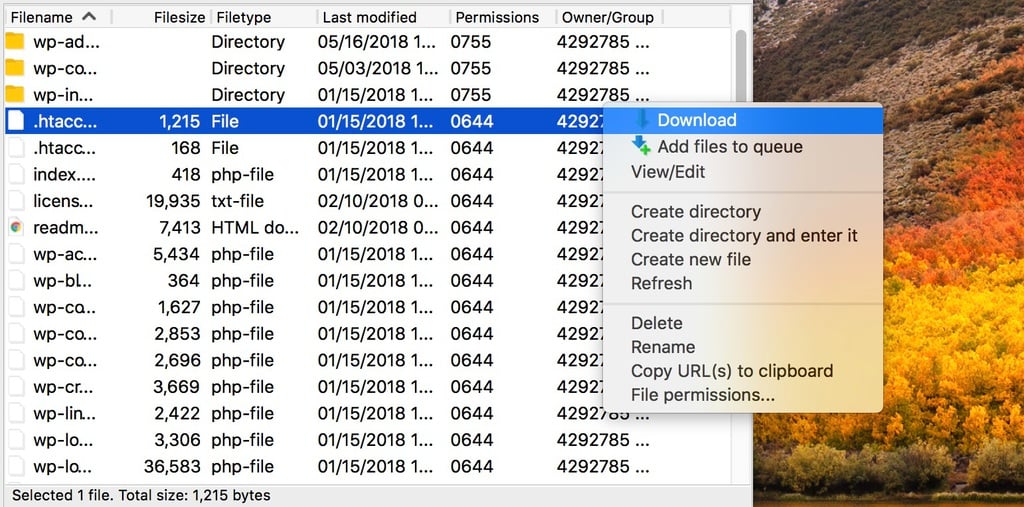
Ouvrez le fichier dans votre éditeur de texte préféré (tel que TextEdit ou Notepad). Renommez-le .htaccess et remplacez tout le texte du fichier par l’extrait suivant :
# BEGIN WordPressRewriteEngine On
RewriteBase /
RewriteRule ^index.php$ - (L)
RewriteCond %{REQUEST_FILENAME} !-f
RewriteCond %{REQUEST_FILENAME} !-d
RewriteRule . /index.php (L)# END WordPress
Ensuite, enregistrez le fichier et téléchargez-le à nouveau sur votre site. Le fichier .htaccess devrait maintenant être réinitialisé, et l’erreur sera résolue si ce fichier était à l’origine du problème.
8. Mettre à jour le PHP de votre site vers la dernière version
Un problème courant pouvant entraîner l’erreur « Désolé, vous n’avez pas l’autorisation d’accéder à cette page » est une version obsolète de PHP. De plus, l’utilisation d’une ancienne version de PHP peut présenter des risques pour la sécurité de votre site WordPress. C’est pourquoi il est utile de procéder à la mise à jour, que cela corrige ou non l’erreur.
Avant de passer à la dernière version de PHP, il est important de vous assurer que votre site sera compatible avec celle-ci. Une fois que vous avez fait cela, vous devrez également vous assurer que votre site WordPress est sauvegardé (si vous ne l’avez pas déjà fait).
Il est également conseillé de créer une copie locale de votre site avant la mise à niveau. Cela vous permettra de tester le fonctionnement de votre site avec la dernière version de PHP. Vous pouvez le faire à l’aide de XAMPP.
Une fois que vous avez testé votre site et que vous êtes satisfait de son fonctionnement avec la dernière version de PHP, il existe deux méthodes pour effectuer la mise à jour de manière permanente. Si vous disposez d’un serveur privé virtuel (VPS), vous pourrez probablement effectuer la mise à jour directement via la ligne de commande. Cependant, si vous ne disposez pas de ce niveau d’accès, vous devrez effectuer la modification via le panneau de contrôle ou contacter votre hébergeur pour obtenir de l’aide.
Si vous utilisez Hostinger, hPanel vous fournit tous les outils nécessaires pour gérer facilement votre version PHP et vos extensions. Il vous suffit de vous rendre dans la section Avancé -> Configuration PHP.
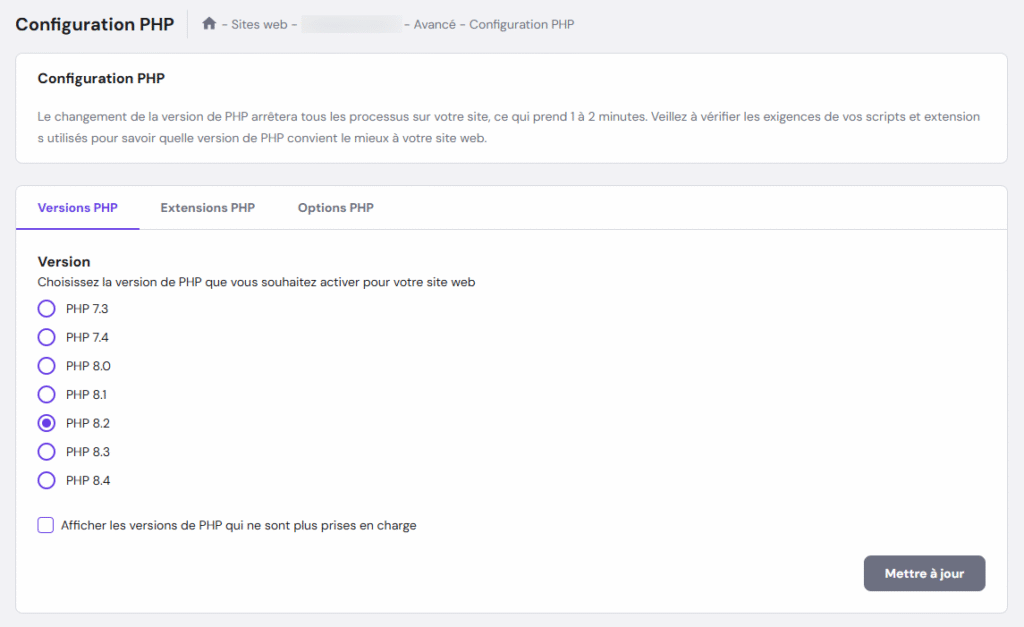
9. Vérifier le préfixe de votre base de données
Que faire si vous avez mis à jour la version PHP de votre site, mais que vous voyez toujours l’erreur « Désolé, vous n’avez pas l’autorisation d’accéder à cette page » ? Si vous avez développé votre site WordPress dans un environnement local et que vous l’avez récemment migré vers un serveur en ligne, il se peut qu’il y ait une incompatibilité au niveau du préfixe de la table de base de données.
Pour vérifier que le préfixe de la base de données de votre site est correct, vous devez à nouveau ouvrir votre fichier wp-config.php, ainsi que votre base de données WordPress. Vous devez ensuite vérifier si la valeur du préfixe (c’est-à-dire wp_) correspond à celle disponible dans votre base de données. Une fois que toutes les incohérences ont été détectées et corrigées, vous devez vérifier si le problème « Désolé, vous n’êtes pas autorisé à accéder à cette page » persiste sur votre site.
10. Exporter ou réinitialiser votre site WordPress
Si toutes les autres solutions que vous avez essayées se sont avérées infructueuses, il existe deux autres méthodes que vous pouvez envisager. Nous l’avons déjà dit, mais il est particulièrement important de vous assurer que votre site WordPress est sauvegardé avant d’essayer l’une de ces solutions.
Parfois, un problème d’installation de WordPress peut provoquer l’erreur « Désolé, vous n’avez pas l’autorisation d’accéder à cette page ». Dans ce cas, vous devrez exporter votre site vers une nouvelle installation WordPress afin de résoudre l’erreur. Il existe plusieurs façons de procéder et vous trouverez ici un guide détaillé sur la manière de procéder.
La dernière option consiste à réinitialiser complètement votre site WordPress. Il convient de noter que la réinitialisation de votre base de données entraînera la perte de tout le contenu des pages et des articles, ainsi que des commentaires publiés par les visiteurs. Toutefois, si ce contenu est sauvegardé et facilement accessible, vous pourrez le restaurer après la réinitialisation.
Conclusion
En tant qu’utilisateur de WordPress, il est essentiel de comprendre les causes potentielles des erreurs courantes et de connaître les solutions à essayer. Grâce aux méthodes de dépannage que nous avons abordées dans cet article, l’erreur « Désolé, vous n’avez pas l’autorisation d’accéder à cette page » ne devrait plus être une source d’inquiétude.
Avez-vous des questions ou des solutions supplémentaires pour résoudre cette erreur WordPress particulière ? Faites-le nous savoir dans la section commentaires ci-dessous !